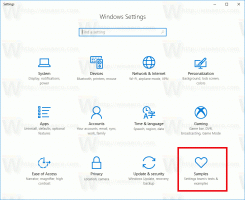Kā atiestatīt Spotlight operētājsistēmā Windows 10
Operētājsistēmā Windows 10 ir funkcija Spotlight, kas ļauj bloķēšanas ekrānā katru reizi, kad to redzat, parādīt nejaušu attēlu. Tā lejupielādē skaistus attēlus no interneta un parāda tos jūsu bloķēšanas ekrānā. Tātad, katru reizi, kad sāksit vai bloķēsiet Windows 10, jūs redzēsit jaunu jauku attēlu. Attēli ir elpu aizraujoši skaisti. Ja Spotlight ir iestrēdzis un nemaina attēlu, mēģiniet to atiestatīt. Lūk, kā.
Reklāma
Operētājsistēmā Windows 10 Spotlight ir universāla lietotne (UWP), kas ir dziļi integrēta operētājsistēmā. Tas ir atbildīgs par attēla slaidrādi, ko redzat bloķēšanas ekrānā, kad ir iespējots Spotlight. Tāpat kā jebkuru citu modernu lietotni, to var pārvaldīt, izmantojot PowerShell. Varat arī to atiestatīt, izmantojot īpašu PowerShell komandu. Šajā rakstā mēs redzēsim, kā to atiestatīt un notīrīt iestatījumus un kešatmiņu.
Lai atiestatītu Spotlight operētājsistēmā Windows 10, rīkojieties šādi.
Pirms Spotlight atiestatīšanas izslēdziet to un bloķēšanas ekrāna fonam atlasiet statisku attēlu. Vispirms, iespējams, vēlēsities izlasīt šo rakstu: Mainiet bloķēšanas ekrāna fonu operētājsistēmā Windows 10.
- Atvērt Iestatījumi.
- Dodieties uz Personalizēšana -> Bloķēšanas ekrāns.
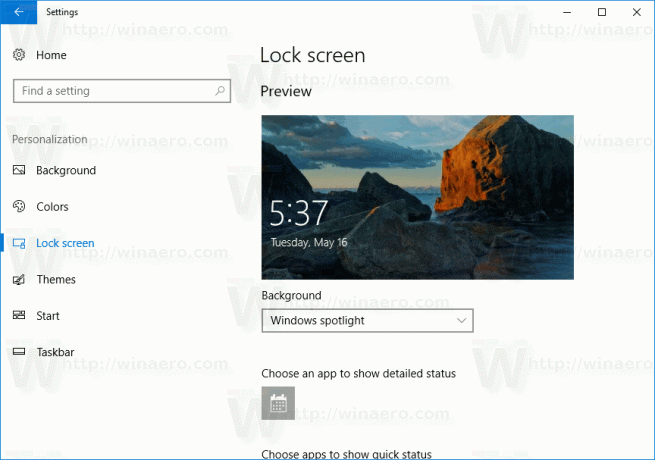
- Labajā pusē sadaļā Fons atlasiet Attēls.
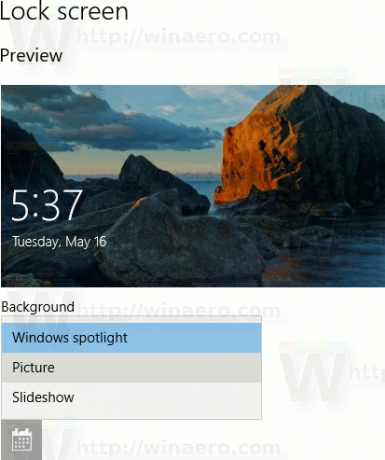 Iestatiet vienu attēlu, kas tiks izmantots kā bloķēšanas ekrāna fons. Varat izvēlēties konkrētu attēlu, kas ir pieejams jau sākotnēji:
Iestatiet vienu attēlu, kas tiks izmantots kā bloķēšanas ekrāna fons. Varat izvēlēties konkrētu attēlu, kas ir pieejams jau sākotnēji:
Tagad atveriet jaunu komandu uzvednes logu un ierakstiet vai kopējiet un ielīmējiet šo komandu:
del /f /s /q /a "%userprofile%\AppData\Local\Packages\Microsoft. Windows. ContentDeliveryManager_cw5n1h2txyewy\LocalState\Assets"

Pēc tam ierakstiet vai kopējiet un ielīmējiet šo komandu:
del /f /s /q /a "%userprofile%\AppData\Local\Packages\Microsoft. Windows. ContentDeliveryManager_cw5n1h2txyewy\Settings"
Tagad atveriet PowerShell.
Kopējiet un ielīmējiet vai ierakstiet šo komandu, lai to izpildītu PowerShell konsolē.
$manifest = (Get-AppxPackage *ContentDeliveryManager*).InstallLocation + '\AppxManifest.xml'; Add-AppxPackage -DisableDevelopmentMode -Reģistrējiet $manifest

Lai ietaupītu laiku, varat izveidot pakešfailu ar šādu saturu:
del /f /s /q /a "%userprofile%\AppData\Local\Packages\Microsoft. Windows. ContentDeliveryManager_cw5n1h2txyewy\LocalState\Assets" del /f /s /q /a "%userprofile%\AppData\Local\Packages\Microsoft. Windows. ContentDeliveryManager_cw5n1h2txyewy\Settings" PowerShell -ExecutionPolicy Unrestricted -Command "& {$manifest = (Get-AppxPackage *ContentDeliveryManager*).InstallLocation + '\AppxManifest.xml'; Add-AppxPackage -DisableDevelopmentMode -Reģistrēt $manifest}"
Ielīmējiet iepriekš minēto tekstu jaunā Notepad logā un saglabājiet to failā ar paplašinājumu ".bat".

Varat arī lejupielādēt lietošanai gatavu pakešfailu no šejienes:
Lejupielādēt pakešfailu
Tieši tā.